
Avez-vous déjà eu des espaces supplémentaires apparaissent dans vos données Google Feuilles? Si cela se produit après Importer un fichier , appuyant par erreur sur la barre d'espace, ou Données de collage , des espaces inutiles dans votre texte peuvent transformer en un problème.
Si vous utilisez des formules ou Validation des données dans votre feuille , des espaces supplémentaires dans le texte peuvent causer que ces choses ne fonctionnent pas ou ne fonctionnent pas correctement. Google Feuilles vous donne deux manières rapides de supprimer des espaces de meneur, répétés et de fin de votre donnée, et nous vous montrerons comment utiliser les deux.
Supprimer les espaces à l'aide de la garniture Whiteespace
Si vous souhaitez supprimer les espaces dans votre texte et conserver ces données dans les cellules existantes, vous pouvez utiliser la fonctionnalité Handy GarnySpace.
Sélectionnez les cellules avec le texte que vous souhaitez supprimer les espaces. Puis cliquez sur Data & GT; Coupez WhitSpace du menu.
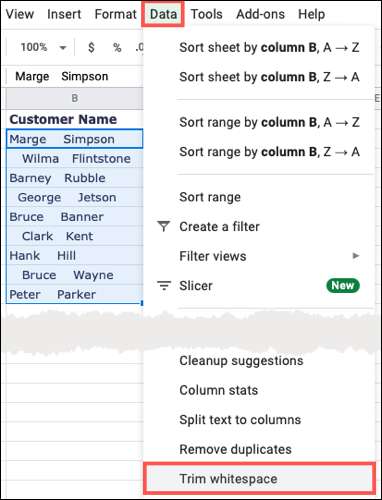
Vous verrez un message contextuel vous permettant de connaître le nombre de cellules coupées. Cliquez sur OK."
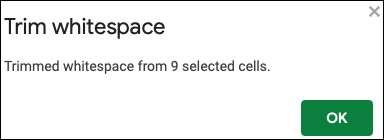
Et comme ça, ces espaces supplémentaires disparaissent!
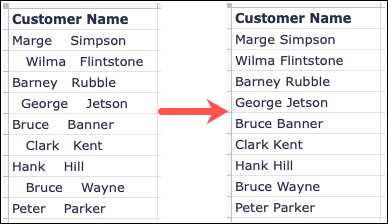
Supprimer les espaces à l'aide de la fonction de garniture
Vous pouvez également utiliser le Fonction de garniture dans les fiches Google Pour enlever l'excès d'espaces dans votre texte. Avec cette fonction, vous pouvez sélectionner la cellule contenant le texte ou entrer le texte que vous souhaitez ajuster.
Couper les cellules
Sélectionnez une cellule où vous souhaitez placer la fonction. C'est aussi la cellule où le résultat s'affiche. Ensuite, entrez les suivants Remplacement de la référence de cellule A2 par vous-même.
= garniture (A2)

Appuyez sur Entrée ou Retour et vous verrez le résultat dans la cellule de la fonction. Il devrait afficher le texte de votre cellule référencée sans aucun espace supplémentaire.

Couper le texte
Une autre façon d'utiliser la fonction de trim est pour un texte spécifique. Comme avec le premier, sélectionnez une cellule pour la fonction et notez que cela place le résultat dans la même cellule. Ensuite, entrez le texte suivant le remplacement du texte avec vos propres citations intérieures.
= Trim ("Marge Simpson")

Appuyez sur Entrée ou Retour et vous verrez le résultat dans la cellule de la fonction. Encore une fois, cela devrait vous fournir un texte qui ne contient pas d'espaces de meneur, répétés ou de fin.

Éviter les problèmes avec la validation ou formules dans les fiches de Google , ou simplement assurer une apparence constante, rappelez-vous ces méthodes d'élimination des espaces supplémentaires dans votre texte.







